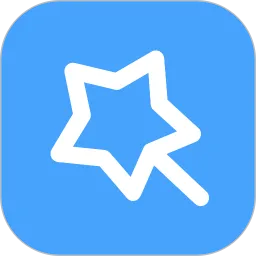在日常使用计算机和电子设备的过程中,用户常常会遇到各种各样的问题。其中,进入安全模式是解决一些系统故障的有效方法之一。通过安全模式,用户能够在一个限制性的环境下,排查和修复可能影响系统正常运行的问题。然而,对于某些系统,尤其是Windows操作系统,用户可能需要输入管理员密码以进入“带命令的安全模式”。本文将介绍如何输入命令密码,帮助用户顺利进入这一模式,解决系统问题。
首先,我们需要了解什么是“带命令的安全模式”。在Windows系统中,安全模式是一种故障排除模式,仅加载必要的驱动程序和服务。当系统出现问题时,我们可以进入安全模式进行排查与修复,而“带命令的安全模式”则提供了一个命令行界面,允许用户通过命令行直接操作系统。这种模式对于高级用户和技术人员尤其有用,因为他们可以使用命令提示符执行更复杂的故障排查操作。
要进入带命令的安全模式,首先,我们需要重启计算机。在重启时,用户需不断按下F8键,直到出现“高级启动选项”菜单。在这里,我们会看到多个选项,包括“带命令的安全模式”。使用上下箭头键选择该选项,并回车确认。
进入安全模式后,系统可能会要求您输入管理员密码。如果您在设置计算机时为管理员账户设置了密码,那么此时需要输入相应的密码。若您忘记了密码,可以考虑使用Windows的密码重置工具,或通过其他方法重置密码。但请注意,这些操作可能会影响到您的数据安全,务必谨慎进行。
输入密码后,系统将进入“带命令的安全模式”。在这个界面上,您不仅可以执行基本的系统命令,还可以利用一些高级工具进行维护,比如使用“sfc /scannow”命令检查系统文件的完整性,或是使用“chkdsk”命令检查磁盘状态。通过这些命令,您可以较为全面地分析和解决系统问题。
在这里,我们简单介绍几个常用的命令:
sfc /scannow:用于扫描并修复Windows系统中的损坏文件。
chkdsk C: /f:检查并修复指定磁盘(此例中为C盘)中的错误。
net user:查看系统中所有用户的列表。
exit:用来退出命令提示符或重启计算机。

通过输入这些命令,用户能够对系统进行健康检查,及时发现并解决潜在问题。然而,在使用命令提示符时,请务必小心谨慎,确保输入的每个命令都是正确且安全的。错误的命令可能会造成系统更大的问题,甚至导致数据丢失。
一旦完成了所需的操作,您可以在命令提示符中输入“shutdown -r -t 0”命令快速重启计算机,返回正常模式。如果在执行操作后,系统依然存在故障,用户可能需要考虑进一步的系统恢复或重装操作。
总结而言,进入带命令的安全模式输入命令密码是Windows系统故障排查的一种有效方式。在这个模式中,用户可以通过命令行工具对系统进行深入的检查和维护。然而,进行这些操作时,确保对命令的理解和谨慎使用是非常重要的。同时,具有一定的计算机知识背景将有助于提高问题解决的效率。
希望通过本文的介绍,能帮助用户更好地了解带命令的安全模式,并在遇到系统问题时,能够顺利进入并进行必要的故障排查,以更好地维护自己的电脑。无论是在家庭使用还是工作场所,掌握这些技巧都将为您的计算机使用体验提供更多保障。